VPNを使い始めたものの、「接続が遅くて動画が止まる」「ページの読み込みに時間がかかる」といった経験はありませんか?実は、VPNの速度低下には明確な原因があり、多くの場合は設定変更や簡単な対処で大幅に改善できます。
本記事では、VPNが遅くなる主な原因を整理した上で、優先度の高い改善策から順に解説します。また、自宅のWi-Fi環境の最適化方法や、高速性に定評のあるVPNサービスもご紹介。「何から手をつければいいかわからない」という方でも、ステップバイステップで速度改善に取り組めるよう構成しました。
まずは原因の特定から始めて、効果的な対策を実践していきましょう。
🔍VPN速度低下の原因診断フローチャート
まずVPN接続前と接続後の速度を測定。Fast.comやSpeedtest.netで下り・上り・ping値を確認しましょう。
地理的に近く、負荷50%以下・ping値30ms以下のサーバーを選択。これだけで2〜3倍の速度改善も。
OpenVPNを使用している場合はWireGuard(NordLynx等)に切り替え。OpenVPNの場合はTCPよりUDPを選択。
VPNが遅くなる主な原因
VPNを使用すると通信速度が低下するのは避けられない側面もありますが、その度合いは環境や設定によって大きく変わります。ここでは、速度低下を引き起こす主な要因を6つに分類して解説します。自分の環境でどの要因が影響しているかを見極めることが、効果的な改善の第一歩です。
サーバーの混雑・距離による遅延
VPNサーバーは世界中に点在していますが、サーバーまでの物理的な距離が遠いほど、データの往復にかかる時間(レイテンシ)が増加します。例えば、日本から米国のサーバーに接続すると、データが太平洋を横断する分だけ遅延が発生するのです。
また、多くのユーザーが同じサーバーに集中している場合、サーバー側の処理能力が限界に達して速度が低下します。特に夕方から夜間のゴールデンタイムや、無料VPNの共有サーバーでは顕著です。
地理的に近いサーバーを選び、混雑していないサーバーに切り替えることで、この問題は大幅に改善できます。
暗号化方式・プロトコルの負荷
VPNはデータを暗号化して安全性を確保しますが、この暗号化処理には計算リソースが必要です。OpenVPNのような従来型プロトコルは、高いセキュリティを提供する反面、処理負荷が大きく速度低下の原因となります。
OpenVPNには「UDP」と「TCP」という2つの通信方式があります。UDPは高速ですが、パケットロス(データの欠落)が発生した際の再送処理を行わないため、不安定なネットワークでは接続が途切れやすくなります。一方、TCPは通信の信頼性を確保するためにネットワーク層で再送処理を行いますが、その分速度が犠牲になります。通常、速度を優先する場合はOpenVPN(UDP)を選択することをお勧めします。
一方、WireGuardやNordLynxなどの新世代プロトコルは、同等のセキュリティを保ちながらも軽量設計のため、速度面で優れています。WireGuardは約4,000行という非常にコンパクトなコードで実装されており(OpenVPNは約70,000行)、セキュリティ監査が容易で、処理効率も高いのが特徴です。
ただし、WireGuardは設計上、接続中のIPアドレスを静的に割り当てる仕組みのため、プライバシー保護の観点で工夫が必要です。NordVPNの「NordLynx」は、この課題を解決するために動的なIPアドレス割り当て(ダブルNATシステム)を実装しており、WireGuardの速度とプライバシー保護を両立させています。
暗号化強度を下げることで速度を上げることも技術的には可能ですが、セキュリティが損なわれるため推奨できません。プロトコルの変更で速度とセキュリティを両立させましょう。
自宅Wi-Fi環境の帯域不足
VPNの速度問題として見落とされがちなのが、自宅のWi-Fi環境です。ルーターが古い規格(IEEE 802.11gやn)の場合、最大速度が制限されてしまいます。また、2.4GHz帯は電子レンジやBluetoothデバイスとの干渉を受けやすく、速度が不安定になります。
特に集合住宅では、近隣の多数のWi-Fiと同じチャネルを使用している場合があり、電波干渉により大幅な速度低下が発生します。Wi-Fiアナライザーアプリを使うと、混雑状況が視覚的に確認できます。
5GHz帯への切り替えや、ルーターの設置位置変更、メッシュWi-Fiの導入などで、Wi-Fi環境そのものを改善することがVPN速度向上につながります。
同時接続端末・アプリの帯域消費
家族が複数の端末でストリーミング動画を視聴していたり、バックグラウンドでクラウド同期が動いていたりすると、回線帯域が圧迫されてVPN接続も遅くなります。
特にOneDriveやDropboxなどのクラウドストレージ、Windowsアップデート、スマートフォンのOSアップデートは、気づかないうちに大量のデータ通信を行っています。VPN使用中に速度が落ちる場合は、タスクマネージャーやアクティビティモニタで帯域を消費しているアプリを確認しましょう。
優先度の低いアプリを一時停止するだけで、VPNのパフォーマンスが回復することがあります。
回線そのものの速度不足(光回線以外)
VPN以前の問題として、契約している回線自体の速度が不十分な場合があります。モバイル回線やポケットWi-Fi、ADSLでは、元の速度が遅いためVPNを通すとさらに体感速度が低下します。
特に4G/LTE回線は、基地局からの距離や時間帯によって速度が大きく変動します。また、データ容量制限に達して速度制限がかかっている状態では、VPNの有無に関わらず満足な速度は得られません。
光回線であっても、IPv4 over IPv6(v6プラス等)を利用していない場合、混雑時間帯に速度が大幅に低下することがあります。回線速度測定サイトで、VPN接続前の実測値が下り50Mbps以上あるか確認してみましょう。
ルーター・端末側の処理性能の問題
古いルーターや性能の低い端末では、VPNの暗号化・復号化処理が追いつかず、ボトルネックになることがあります。特に5年以上前のルーターや、エントリーモデルのスマートフォンでは顕著です。
CPUの処理能力が不足している場合、高速な回線を契約していても、端末やルーターがその速度を活かしきれません。タスクマネージャーでCPU使用率を確認し、VPN接続時に常時80%以上になっているようなら、ハードウェアの性能不足が疑われます。
この場合、端末の買い替えやルーターのアップグレードが根本的な解決策となります。
📋優先度別改善手順の比較表
| 改善方法 | 所要時間 | 効果 | 難易度 | 費用 |
|---|---|---|---|---|
| 1 🌐サーバー切り替え | 1分 | ◎ 高 | 易 | 無料 |
| 2 🔄端末・アプリ再起動 | 2分 | ○ 中 | 易 | 無料 |
| 3 ⚙️プロトコル変更 | 3分 | ◎ 高 | 易 | 無料 |
| 4 🚫不要アプリ停止 | 5分 | ○ 中 | 易 | 無料 |
| 5 📶Wi-Fi改善(5GHz) | 10分 | ◎ 高 | 中 | 無料 |
| 6 🔌有線LAN接続 | 5分 | ◎ 高 | 易 | 2,000円〜 |
| 7 🔧DNS調整等 | 15分 | △ 低 | 難 | 無料 |
💡推奨アクション:まず優先度1〜3を順番に試し、それでも改善しない場合は優先度4以降に進みましょう。有線接続は最も確実な改善策です。
まず試すべき改善方法(優先度つき)
VPNの速度改善には様々な方法がありますが、効果の大きさと実施の容易さは対策によって異なります。ここでは、実際に効果が高く、すぐに試せる改善策を優先度順に紹介します。上位の対策から順に試していくことで、効率的に速度向上を実現できます。
【優先度1】VPNサーバーの切り替え
最も簡単で効果が高いのが、接続するVPNサーバーの変更です。多くのVPNサービスでは、日本国内だけでも複数のサーバーが用意されており、混雑状況はサーバーごとに異なります。
VPNアプリの多くは、サーバー一覧に負荷状況やping値を表示しています。負荷が50%以下、ping値が30ms以下のサーバーを選ぶと良いでしょう。また、特定の国のコンテンツにアクセスする必要がない場合は、物理的に近いサーバー(日本在住なら日本のサーバー)を選択することで、レイテンシを最小化できます。
サーバーを切り替えた後は、速度測定サイトで実測値を確認し、改善度合いをチェックしましょう。この対策だけで2〜3倍の速度向上が得られることも珍しくありません。
【優先度2】端末・VPNアプリの再起動
システムやアプリが長時間稼働していると、メモリリークやキャッシュの蓄積により動作が不安定になります。特にVPNアプリは常駐型のため、数日間使い続けていると徐々にパフォーマンスが低下することがあります。
まずVPNアプリを完全に終了し、端末を再起動してから再接続してみましょう。Windowsであればタスクマネージャーからプロセスを確認し、VPN関連のサービスがすべて停止していることを確認してから再起動すると、より効果的です。
この対策は実施に1分程度しかかからない上、思いのほか効果が高いケースが多いため、速度低下を感じたらまず試すべき基本的な対処法です。
【優先度3】プロトコルの変更(WireGuard系など)
VPNプロトコルの変更は、設定一つで大幅な速度向上が期待できる重要な施策です。従来のOpenVPNは安定性が高い反面、処理負荷が大きく速度面では不利です。
OpenVPNを使用する場合は、通信方式を「UDP」に設定することで速度を優先できます。UDPはパケットの再送処理を行わない分、TCPよりも高速ですが、不安定なネットワーク環境では接続が途切れやすくなります。安定性を重視する場合や、公衆Wi-Fiなど不安定な環境ではTCPを選択すると良いでしょう。
ただし、より根本的な速度改善を求めるなら、WireGuardベースのプロトコルへの切り替えが最適です。多くの最新VPNサービスは、WireGuardまたはその派生プロトコル(NordLynx、Lightway等)に対応しています。これらは軽量設計でありながら高いセキュリティを維持しており、体感速度が大きく改善します。
プロトコル変更の手順は、VPNアプリの設定メニューから「接続」や「プロトコル」の項目を探し、WireGuardやAutomatic(自動選択)を選ぶだけです。変更後は必ず速度測定を行い、改善効果を確認しましょう。ただし、まれに特定のネットワーク環境でWireGuardが不安定になることがあるため、その場合は他のプロトコルを試してください。
⚙️VPNプロトコル比較表
| プロトコル | 速度 | 安定性 | セキュリティ | 推奨用途 |
|---|---|---|---|---|
|
🚀WireGuard
NordLynx、Lightwayなど
|
◎◎◎ 超高速 |
◎◎ 高 |
◎◎◎ 最高 |
✓全般的に最適 ✓動画視聴・ゲーム |
|
⚡OpenVPN (UDP)
User Datagram Protocol
|
◎◎ 高速 |
○ 中 |
◎◎◎ 最高 |
✓速度優先の場合 ✓安定した回線環境 |
|
🔒OpenVPN (TCP)
Transmission Control Protocol
|
○ 中速 |
◎◎◎ 最高 |
◎◎◎ 最高 |
✓不安定な回線 ✓公衆Wi-Fi使用時 |
|
🛡️IKEv2/IPSec
モバイル向け
|
◎◎ 高速 |
◎◎ 高 |
◎◎◎ 最高 |
✓スマホ・タブレット ✓頻繁な接続切り替え |
📝OpenVPN UDP vs. TCP の違い
UDP(User Datagram Protocol):パケットの再送処理を行わないため高速ですが、不安定なネットワークでは接続が途切れやすくなります。速度を優先する場合に推奨。
TCP(Transmission Control Protocol):パケットの到達を保証するため信頼性が高いですが、再送処理のオーバーヘッドにより速度が低下します。安定性を優先する場合に推奨。
【優先度4】不要アプリ停止・帯域占有の解消
知らないうちに帯域を占有しているアプリを停止することで、VPN速度が劇的に改善することがあります。Windows10/11では、設定から「ネットワークとインターネット」→「データ使用状況」で、どのアプリがどれだけ通信しているか確認できます。
特に注意すべきは、OneDriveやGoogleドライブなどのクラウド同期、BitTorrentクライアント、Windowsアップデート、ゲームのダウンロードなどです。これらは設定で同期を一時停止したり、帯域制限をかけたりできます。
また、ブラウザの拡張機能やバックグラウンドで動作している動画広告なども、意外と帯域を消費しています。不要なブラウザタブを閉じたり、広告ブロッカーを活用したりすることも、VPN速度の安定化に寄与します。
【優先度5】Wi-Fiの改善(干渉対策・5GHz利用)
Wi-Fi環境の最適化は、VPN速度向上の鍵となります。まず確認すべきは、現在2.4GHz帯と5GHz帯のどちらを使用しているかです。2.4GHz帯は障害物に強い反面、電子レンジやBluetoothとの干渉を受けやすく、特に集合住宅では混雑しています。
ルーターの管理画面にアクセスし、5GHz帯のSSIDに接続し直すだけで、速度が2倍以上になることもあります。また、2.4GHz帯を使い続ける場合でも、チャネル設定を変更することで干渉を回避できます。Wi-Fiアナライザーアプリで近隣のWi-Fi使用状況を確認し、空いているチャネル(1、6、11のいずれか)を選択しましょう。
ルーターの設置位置も重要です。床や壁際ではなく、部屋の中央の高い位置に設置し、金属製の家具や水槽から離すことで、電波の到達範囲が広がります。距離が遠い場合は、Wi-Fi中継器やメッシュWi-Fiシステムの導入も検討する価値があります。
【優先度6】有線LANへの切り替え
Wi-Fiの改善策を試しても速度が出ない場合、有線LAN接続への切り替えが最も確実な解決策です。LANケーブルによる接続は、Wi-Fiのような電波干渉や距離による減衰がなく、安定した高速通信が可能です。
特にデスクトップPCやゲーム機など、移動の必要がない機器は積極的に有線接続すべきです。ノートPCの場合、USB Type-C to LANアダプターやUSB 3.0 to LANアダプターを使えば簡単に有線接続できます。
LANケーブルにはカテゴリー(Cat5e、Cat6、Cat6a等)があり、新しいカテゴリーほど高速通信に対応しています。ギガビット回線を活かすにはCat5e以上、10ギガビット回線ならCat6a以上を選びましょう。古いケーブルを使っている場合、ケーブル交換だけで速度が改善することもあります。
【優先度7】通信経路の最適化(DNS調整など)
より高度な対策として、DNS設定の変更があります。DNSはWebサイトのアドレスをIPアドレスに変換する仕組みで、応答速度が遅いDNSサーバーを使っていると、ページ表示が遅くなります。
VPNサービスの多くは独自のDNSサーバーを提供していますが、状況によってはCloudflare(1.1.1.1)やGoogle(8.8.8.8)などのパブリックDNSの方が高速なこともあります。ただし、セキュリティやプライバシーの観点から、VPN提供のDNSを使うことが推奨される場合が多いため、変更前にサービスのサポート記事を確認しましょう。
また、一部のVPNアプリには「Split Tunneling(スプリットトンネリング)」機能があり、特定のアプリやWebサイトのみVPNを経由させることができます。例えば、動画ストリーミングはVPN経由、その他の通信は直接接続、といった使い分けで全体的な速度を改善できます。
自宅Wi-FiとVPNの相性を改善する方法
VPNの速度を最大限に引き出すには、土台となるWi-Fi環境の最適化が不可欠です。いくら高速なVPNサービスを契約しても、自宅のWi-Fiがボトルネックになっていては本来の性能を発揮できません。ここでは、Wi-Fi環境を改善してVPNをより快適に使うための具体的な方法を解説します。
ルーターの再起動とチャネル干渉の回避
ルーターは24時間365日稼働し続けるため、長期間再起動していないと動作が不安定になります。月に1度程度の再起動を習慣化することで、メモリのクリアやファームウェアの安定稼働が保たれます。
チャネル干渉の問題は、特に集合住宅で深刻です。Wi-Fiの2.4GHz帯は1〜13のチャネルがありますが、多くのルーターがデフォルトで同じチャネルを使用するため、混雑が発生します。スマートフォンに「Wi-Fi Analyzer」(Android)や「AirMac ユーティリティ」(iOS)などのアプリをインストールすると、近隣のWi-Fi使用状況が視覚的に確認できます。
混雑していないチャネル(通常1、6、11のいずれか)に変更することで、干渉を大幅に減らせます。ルーターの管理画面から「無線設定」や「ワイヤレス設定」を開き、チャネルを手動で設定しましょう。自動設定のままだと、再起動のたびに混雑したチャネルに戻ってしまうことがあります。
5GHz帯の活用と設置位置の最適化
5GHz帯Wi-Fiは、2.4GHz帯に比べて以下の利点があります。まず、電子レンジやBluetoothとの干渉がほぼありません。また、使用可能なチャネル数が多いため、近隣との干渉も受けにくくなっています。
ただし、5GHz帯は障害物に弱く、壁や床を超えると電波が減衰しやすいという特性があります。そのため、ルーターの設置位置が重要になります。理想的な配置は、利用する部屋の中央付近の高い位置(棚の上など)で、金属製の家具や水槽、鏡から離れた場所です。
多くの現代的なルーターはデュアルバンド対応で、2.4GHz帯と5GHz帯の両方を同時に利用できます。VPN接続のような高速通信が必要な場合は5GHz帯のSSIDに接続し、IoT機器など壁越しの接続が必要な機器は2.4GHz帯を使う、という使い分けが効果的です。
メッシュWi-Fiの検討
一戸建てや広いマンションで、ルーターから離れた部屋で速度が落ちる場合、メッシュWi-Fiシステムの導入が有効です。メッシュWi-Fiは、複数のアクセスポイントが連携して家全体をカバーするシステムで、移動しても自動的に最適なアクセスポイントに接続が切り替わります。
従来のWi-Fi中継器は、中継器自体も無線で親機と通信するため、速度が半減するという問題がありました。一方、メッシュWi-Fiの多くはバックホール通信に専用の周波数帯を使用したり、有線バックホール(LANケーブルでの接続)に対応したりしているため、速度低下が最小限に抑えられます。
Google Nest Wifi、TP-Link Deco、ASUS ZenWiFi、Buffalo WEM-1266などが代表的な製品です。価格は2万円台から5万円程度と幅がありますが、Wi-Fi環境の抜本的改善を目指すなら投資する価値があります。
ルーターの古さによる速度劣化
Wi-Fiルーターの規格は数年ごとに進化しており、古い規格では最新の高速回線を活かしきれません。現在主流の規格と最大速度は以下の通りです。
- Wi-Fi 4(802.11n):最大600Mbps(2009年頃〜)
- Wi-Fi 5(802.11ac):最大6.9Gbps(2014年頃〜)
- Wi-Fi 6(802.11ax):最大9.6Gbps(2019年頃〜)
- Wi-Fi 6E(802.11ax 6GHz帯対応):最大9.6Gbps(2021年頃〜)
- Wi-Fi 7(802.11be):最大46Gbps(2024年頃〜)
5年以上前のルーターを使っている場合、Wi-Fi 6対応ルーターへの買い替えで、VPN使用時の速度が大幅に向上する可能性があります。特に複数の端末で同時にVPNを利用する場合、Wi-Fi 6の「MU-MIMO」や「OFDMA」といった技術が効果を発揮します。
また、ルーターのファームウェアが古いままだと、セキュリティリスクがあるだけでなく、パフォーマンスも低下します。メーカーのWebサイトから最新のファームウェアをダウンロードし、定期的に更新しましょう。
回線速度が遅い場合の対処(VPN以前の問題)
VPNの設定やWi-Fi環境を最適化しても速度が改善しない場合、インターネット回線自体に問題がある可能性があります。VPNは既存の回線を利用するサービスなので、元の回線速度が遅ければVPN経由の速度も遅くなります。ここでは、回線そのものに関する問題と対策を解説します。
光回線の利用状況(混雑時間帯の影響)
光回線を契約していても、夜間のゴールデンタイム(19時〜23時頃)に極端に速度が落ちる場合、回線の混雑が原因です。特にマンションタイプの光回線では、建物内の住戸で帯域を共有しているため、多くの住民が同時に利用する時間帯は速度が低下します。
この問題の根本的な解決策は、IPv6(IPoE)接続への切り替えです。従来のIPv4(PPPoE)接続は、プロバイダーの「網終端装置」という機器を経由するため、この部分がボトルネックになります。IPv6(IPoE)接続、またはv6プラス/IPv4 over IPv6などのサービスでは、混雑しやすい網終端装置を経由せず、直接インターネットに接続できます。
多くの光回線事業者が無料または低料金でIPv6オプションを提供しているので、契約プロバイダーに問い合わせてみましょう。対応ルーターへの交換が必要な場合もありますが、速度改善効果は非常に大きく、混雑時間帯でも安定した速度が得られます。
モバイル回線・ポケットWi-Fiが不向きな理由
モバイル回線(4G/5G)やポケットWi-Fiでも技術的にはVPNを利用できますが、固定回線に比べて以下の課題があります。
まず、ping値(応答速度)が光回線の10〜20msに対し、モバイル回線は30〜100ms程度と高く、VPNの暗号化処理が加わるとさらに増加します。Web閲覧程度なら気にならなくても、オンラインゲームやビデオ会議では遅延が顕著になります。
次に、基地局との距離や障害物、時間帯、同時接続ユーザー数によって速度が大きく変動します。安定性に欠けるため、長時間のVPN接続には不向きです。
さらに、多くのモバイル回線やポケットWi-Fiには月間データ容量制限があり、超過すると128kbps〜1Mbps程度に速度制限されます。VPN経由の通信は暗号化のオーバーヘッド分だけデータ量が増えるため、容量制限に達しやすくなります。
テレワークなど日常的にVPNを使う場合は、固定の光回線契約を検討することをお勧めします。
回線速度測定の基準
自分の回線速度が十分かどうかを判断するため、定期的な速度測定が重要です。Fast.com、Speedtest.net、BNRスピードテストなどのサイトで、VPN接続前と接続後の速度を測定しましょう。
一般的な用途別の推奨速度は以下の通りです。
- Web閲覧・SNS:下り10Mbps以上
- 標準画質動画(YouTube 480p):下り3Mbps以上
- HD動画(1080p):下り5Mbps以上
- 4K動画:下り25Mbps以上
- オンラインゲーム:下り30Mbps以上、ping値30ms以下
- ビデオ会議(Zoom等):上り下り3Mbps以上
VPN接続時の速度低下は一般的に10〜30%程度ですが、元の回線速度が50Mbps以上あれば、ほとんどの用途で快適に利用できます。逆に、VPN接続前でも20Mbps以下しか出ていない場合は、VPN以前に回線自体の見直しが必要です。
測定時は、複数回(少なくとも3回)測定して平均値を取ることや、有線LAN接続で測定することで、より正確な値が得られます。また、時間帯を変えて測定することで、混雑による速度低下の傾向も把握できます。
速度と安定性で選ぶおすすめVPNサービス
ここまで様々な改善策を紹介してきましたが、VPNサービス自体の性能差も速度に大きく影響します。無料VPNや低価格VPNの多くは、サーバー数が少なく混雑しやすい傾向があります。ここでは、速度と安定性に定評があり、日本からの利用に最適化された有料VPNサービスを紹介します。
NordVPN(高速サーバー数・日本最適化)
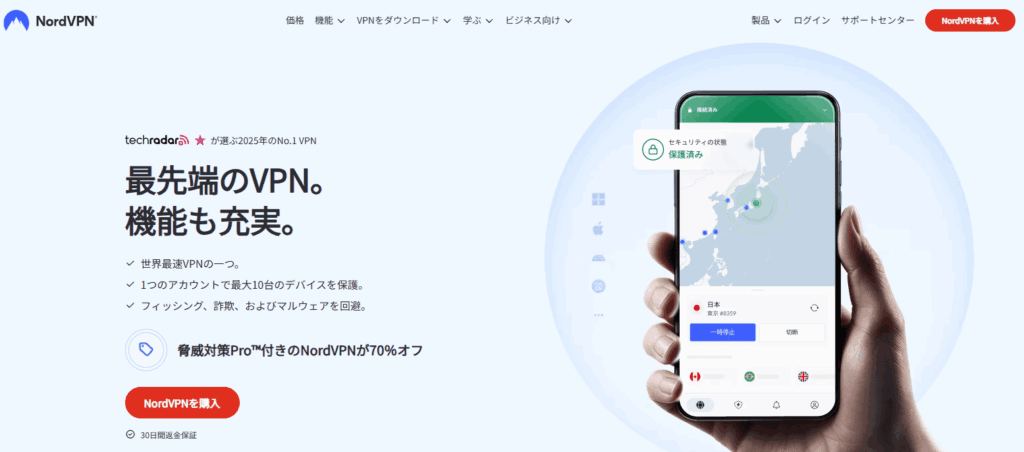
NordVPNは、世界111カ国に6,800台以上のサーバーを展開する大手VPNサービスです。日本国内にも130台以上のサーバーがあり、混雑を避けて高速接続しやすい環境が整っています。
独自開発の「NordLynx」プロトコル(WireGuardベース)を採用しており、OpenVPNと比較して2〜3倍の速度向上が実現されています。NordLynxは、WireGuardが本来持つIPアドレス管理の課題(接続中に静的IPを使用するためプライバシーリスクがある)を、ダブルNATシステムによって解決しています。これにより、ユーザーのIPアドレスは動的に割り当てられ、ログなしポリシーと組み合わせることで高いプライバシー保護を実現しています。
実測では、VPN接続時でも元の回線速度の80〜90%を維持できるケースが多く、4K動画のストリーミングやオンラインゲームも快適です。
セキュリティ機能も充実しており、ノーログポリシー(通信ログを保存しない)、Kill Switch(VPN切断時に通信を自動遮断)、DNS漏れ対策などが標準装備されています。同時接続可能台数は10台で、家族全員のデバイスをカバーできます。
料金は2年プランで月額約540円(為替レートにより変動)と、サーバー品質を考えるとコストパフォーマンスに優れています。30日間の返金保証があるため、速度を実際に試してから継続判断できる点も魅力です。
Surfshark(コスパ重視・WireGuard採用)
Surfsharkは、比較的新しいVPNサービスですが、速度とコストパフォーマンスで急速に評価を高めています。100カ国以上、3,200台以上のサーバーを展開し、日本にも複数のサーバーが設置されています。
WireGuardプロトコルに完全対応しており、軽量で高速な通信が可能です。また、CleanWebと呼ばれる広告・マルウェアブロック機能が組み込まれており、不要な通信をカットすることで実効速度の向上にも寄与します。
最大の特徴は、同時接続台数が無制限であることです。家族全員のスマートフォン、PC、タブレット、さらにはスマートTVやゲーム機まで、台数制限なく保護できます。この点で、デバイスを多数所有している方や大家族に最適です。
料金は2年プランで月額約360円(為替レートにより変動)と、主要VPNサービスの中でも最安クラスです。30日間の返金保証も提供されており、気軽に試せます。サポートは24時間365日のライブチャット対応で、日本語翻訳機能も利用できます。
MillenVPN(日本ユーザー向けサポート)
MillenVPNは、日本企業(アズポケット株式会社)が運営する国産VPNサービスです。日本人ユーザーのニーズに特化した設計で、サポートもすべて日本語で受けられる安心感があります。
72カ国、1,300台以上のサーバーを展開し、日本国内にも複数の高速サーバーを配置しています。海外から日本のコンテンツにアクセスしたい場合や、日本語でのサポートを重視する場合に特におすすめです。
MillenVPN独自の強みは、日本の動画配信サービス(Netflix、Amazon Prime Video、Huluなど)へのアクセスに最適化されている点です。VPN利用を検知してブロックするサービスも多い中、安定してアクセスできる貴重な選択肢となっています。
料金は2年プランで月額396円と手頃で、同時接続は10台まで可能です。30日間の返金保証があり、初めてVPNを利用する日本人ユーザーにとって、言語の壁がない点は大きなメリットです。問い合わせへの対応も迅速で、技術的な質問にも丁寧に答えてくれます。
サービス比較表(速度・料金・同時接続数など)
以下は、紹介した3つのVPNサービスの主要スペック比較表です。自分の利用目的や予算に合わせて選びましょう。
🏆VPNサービス詳細比較表
| 項目 | NordVPN | Surfshark | MillenVPN |
|---|---|---|---|
| 💰月額料金 (2年プラン) |
約540円 | 約360円 最安値 |
396円 |
| 🌐サーバー数 | 6,800台以上 最多 |
3,200台以上 | 1,300台以上 |
| 🗺️設置国 | 111カ国 最多 |
100カ国以上 | 72カ国 |
| 🇯🇵日本サーバー | 130台以上 最多 |
複数 | 複数 |
| 📱同時接続数 | 10台 | 無制限 台数制限なし |
10台 |
| ⚙️プロトコル | NordLynx OpenVPN IKEv2 |
WireGuard OpenVPN IKEv2 |
OpenVPN IKEv2 |
| 🔒ノーログ ポリシー |
◎ 監査済み |
◎ 監査済み |
◎ |
| 🛡️Kill Switch | ◎ | ◎ | ◎ |
| 💳返金保証 | 30日間 | 30日間 | 30日間 |
| 🗣️日本語 サポート |
チャット翻訳 | チャット翻訳 | 完全対応 国産VPN |
| ⭐特徴 | 最大手 サーバー数最多 高速安定 |
無制限接続 最安値 コスパ最高 |
国産VPN 日本特化 日本語完全対応 |
| 🔗公式サイト | NordVPN公式 | Surfshark公式 | MillenVPN公式 |
💡選び方のポイント:速度最優先ならNordVPN、多数デバイス利用や最安値ならSurfshark、日本語サポート重視ならMillenVPNがおすすめ。いずれも30日間返金保証付きで安心です。
料金は為替レートにより変動するため、最新の価格は各サービスの公式サイトで確認してください。また、1ヶ月プランや1年プランもありますが、長期プランほど割引率が高くなります。
速度を最優先するならNordVPNまたはSurfshark、多数のデバイスで使うならSurfshark、日本語サポートと国内サービスへのアクセスを重視するならMillenVPNが最適です。いずれも30日間の返金保証があるため、実際に使ってみて速度や使い勝手を確認してから決めることをお勧めします。
VPNを高速化する設定(アプリ別)
VPNサービスを契約しても、アプリの設定次第で速度は大きく変わります。ここでは、代表的なVPNアプリでの具体的な速度改善設定を解説します。設定メニューの場所はアプリのバージョンによって異なる場合がありますが、基本的な考え方は共通です。
NordVPNでの速度改善設定
NordVPNアプリを起動し、画面左下または右上の歯車アイコンから設定画面を開きます。速度向上のために確認すべき項目は以下の通りです。
プロトコル設定 「接続」または「Auto-Connect」セクションで、VPNプロトコルを「NordLynx」に設定します。NordLynxは最新のWireGuardベースプロトコルで、従来のOpenVPNより大幅に高速です。「自動」設定でも多くの場合NordLynxが選択されますが、明示的に指定することで確実に高速プロトコルを利用できます。
自動接続設定の最適化 「自動接続」機能では、「最速のサーバー」を選択するオプションがあります。これにより、起動時に常に最も空いている高速サーバーに自動接続されます。特定の国のサーバーが必要な場合は、その国内で最速のサーバーを自動選択する設定も可能です。
CyberSec機能の調整 NordVPNには「CyberSec」という広告・マルウェアブロック機能がありますが、一部のサイトで表示問題を引き起こすことがあります。速度への直接的な影響は少ないものの、問題が発生する場合はオフにしてみましょう。
Obfuscated Servers(難読化サーバー)の無効化 VPN利用を検知されないよう通信を難読化する機能ですが、処理負荷が高く速度が低下します。中国など規制が厳しい国以外では、通常オフにして問題ありません。
これらの設定変更後は、必ず再接続して速度測定を行い、改善効果を確認しましょう。
Surfsharkでの最適なプロトコル選択
Surfsharkアプリの設定メニュー(歯車アイコン)から、以下の項目を調整します。
VPNプロトコルの選択 「VPN設定」または「詳細設定」内で、プロトコルを「WireGuard」に設定します。Surfsharkは早い段階からWireGuardを採用しており、最も高速で安定したプロトコルです。「自動」設定でも多くの場合WireGuardが選ばれますが、確実性のため手動設定をお勧めします。
CleanWeb機能の活用 CleanWebは広告やトラッカー、マルウェアをブロックする機能で、オンにすることで不要な通信がカットされ、実効速度の向上とセキュリティ強化の両方が期待できます。ただし、まれに正常なサイト要素もブロックすることがあるため、表示に問題が出た場合は一時的にオフにしてください。
自動接続の最適化 「自動接続」設定で、「最速のサーバー」または「最速のロケーション」を選択しておくと、起動時に常に最良のサーバーに接続されます。
キルスイッチの設定 セキュリティ上重要な「キルスイッチ」機能ですが、一部のネットワーク環境で接続の安定性に影響する場合があります。速度が不安定な場合は一時的にオフにして、問題が改善するか試してみる価値があります(ただしセキュリティは低下します)。
その他VPNアプリ共通の設定手順
ここまで紹介したNordVPNやSurfshark以外のVPNアプリでも、以下の共通ポイントを確認することで速度改善が期待できます。
最新バージョンへの更新 VPNアプリは定期的にパフォーマンス改善のアップデートが配信されます。App Store、Google Play、または公式サイトから最新版にアップデートしてください。古いバージョンでは、新しいサーバーや高速プロトコルに対応していないことがあります。
OpenVPNの通信方式選択 WireGuardに対応していないVPNサービスでOpenVPNを使用する場合は、通信方式を「UDP」に設定しましょう。UDPはTCPと比較して再送処理のオーバーヘッドがない分、大幅に高速です。ただし、不安定なネットワーク(公衆Wi-Fiなど)では接続が切れやすいため、その場合のみTCPに切り替えることをお勧めします。
スプリットトンネリングの活用 「スプリットトンネリング」または「Split Tunneling」という機能がある場合、特定のアプリやWebサイトのみVPNを経由させ、その他は直接接続させることができます。例えば、海外のストリーミングサービスのみVPN経由にして、その他の通信は直接接続することで、全体的な速度を向上させられます。
DNSリーク保護の確認 DNS設定が適切でないと、DNSリークが発生してプライバシーが損なわれるだけでなく、速度にも影響します。VPNアプリの設定で「DNSリーク保護」または「Use VPN DNS」が有効になっていることを確認しましょう。
IPv6の無効化 一部のVPNアプリはIPv6通信に完全対応していないため、IPv6が有効だとリークや速度低下の原因になります。VPNアプリ内の設定で「IPv6を無効化」または「Block IPv6」オプションがある場合は有効にしてください。
これらの設定は一度行えば継続して効果を発揮します。設定変更後は必ず速度測定サイトでビフォー・アフターを比較し、改善度合いを確認することをお勧めします。
❓VPN改善のよくある質問(FAQ)
-
VPN接続時の速度低下は、主に3つの要因によって発生します。
第一に、データの暗号化・復号化処理による負荷です。VPNはセキュリティ確保のためにすべての通信を暗号化しますが、この処理には計算リソースが必要で、わずかな遅延が生じます。ただし、WireGuardのような最新プロトコルでは、この影響は最小限に抑えられています。
第二に、VPNサーバーを経由することで通信経路が長くなります。通常、あなたのデバイスから直接Webサイトにアクセスするところを、VPNサーバーを中継地点として経由するため、物理的な距離が増えてレイテンシ(応答時間)が増加します。
第三に、サーバーの処理能力と混雑状況です。多くのユーザーが同じサーバーに集中していると、サーバー側の処理が追いつかず、速度が低下します。
これらの要因による速度低下は避けられませんが、適切なサーバー選択やプロトコル設定により、実用上問題ないレベルまで最小化できます。一般的に、品質の高いVPNサービスでは元の速度の70〜90%程度を維持できます。
-
無料VPNが有料VPNに比べて遅い理由は、ビジネスモデルに起因します。無料VPNは運営コストをどこかで回収する必要があり、以下のような制約があります。
まず、サーバー数とサーバー性能が限られています。運営コストを抑えるため、少数の低性能サーバーに多数のユーザーを収容せざるを得ず、常に混雑状態になります。有料VPNが数千台のサーバーを展開するのに対し、無料VPNは数十台程度のことが多く、この差が速度に直結します。
次に、帯域制限が設けられている場合があります。無料プランでは意図的に速度を制限し、高速通信を求めるユーザーを有料プランへ誘導するビジネスモデルです。
さらに深刻なのは、一部の無料VPNが広告表示や個人データの販売で収益を得ている点です。広告の読み込みによる通信量増加や、データ収集のためのトラッキングが、速度低下とプライバシーリスクの両方をもたらします。
セキュリティとプライバシーを重視するなら、信頼できる有料VPNの利用を強くお勧めします。月額数百円の投資で、速度・安定性・安全性のすべてが大きく向上します。
-
はい、Wi-FiからLANケーブルによる有線接続に切り替えることで、VPN速度が大幅に改善するケースは非常に多いです。
Wi-Fiは無線通信である以上、電波干渉や距離による減衰、障害物による遮蔽など、様々な要因で速度が不安定になります。特に集合住宅では、近隣の多数のWi-Fiルーターからの干渉が避けられません。また、Wi-Fi規格が古い場合(802.11gやn)、最大速度自体が制限されます。
一方、LANケーブルによる有線接続は、物理的なケーブルで直接ルーターと接続するため、電波干渉がなく、安定した高速通信が可能です。Cat5e以上のケーブルを使えば、1Gbpsの速度に対応できます。
VPN使用時は暗号化処理の負荷もかかるため、通信路の安定性がより重要になります。デスクトップPCや固定設置のゲーム機など、移動の必要がない機器では、積極的に有線接続を選択すべきです。
ノートPCの場合でも、作業中は有線接続し、移動時のみWi-Fiを使うという使い分けが理想的です。USB Type-C to LANアダプターなら、2,000円程度で購入でき、簡単に有線接続環境を構築できます。
-
速度優先ならUDP(User Datagram Protocol)が圧倒的に高速です。UDPはパケットの再送処理を行わないため、オーバーヘッドが少なく、TCPと比較して大幅に高速な通信が可能です。
一方、TCP(Transmission Control Protocol)は信頼性重視の設計です。パケットの到達を保証するため、ネットワーク層で再送処理を行います。そのため速度は低下しますが、不安定なネットワーク環境でも接続が途切れにくくなります。
推奨設定:
・安定した光回線やWi-Fi環境 → UDP を選択(速度優先)
・公衆Wi-Fiや不安定なネットワーク → TCP を選択(安定性優先)
ただし、最新のVPNサービスではWireGuardベースのプロトコル(NordLynx等)が利用できる場合、OpenVPNよりもさらに高速で安定した通信が可能なため、まずはプロトコル変更を優先することをお勧めします。
-
はい、サーバーまでの物理的な距離は速度に大きく影響します。データが往復する距離が長いほど、レイテンシ(応答時間)が増加し、体感速度が低下します。
例えば、日本から米国のサーバーに接続すると、データが太平洋を横断する分だけ遅延が発生します。ping値(応答時間)で比較すると、日本国内サーバーは10〜30ms程度ですが、米国サーバーでは100〜150ms程度になることが一般的です。
推奨設定:
・特定の国のコンテンツにアクセスする必要がない場合 → 地理的に最も近いサーバー(日本在住なら日本のサーバー)を選択
・海外のコンテンツにアクセスする場合 → 目的の国の中で、負荷が低く(50%以下)、ping値が低いサーバーを選択
多くのVPNアプリは、サーバー一覧に負荷状況やping値を表示しているため、これらを参考にして最適なサーバーを選びましょう。
-
はい、2.4GHz帯から5GHz帯への切り替えで、速度が2倍以上になることも珍しくありません。
2.4GHz帯の問題点:
・電子レンジやBluetoothとの干渉を受けやすい
・特に集合住宅では近隣のWi-Fiと混雑している
・最大速度が制限される(Wi-Fi 4規格で最大600Mbps)
5GHz帯の利点:
・他の家電製品との干渉がほぼない
・使用可能なチャネル数が多く、混雑しにくい
・より高速な通信が可能(Wi-Fi 5/6規格対応)
注意点:5GHz帯は障害物に弱いため、ルーターから離れた部屋や壁越しでは電波が届きにくくなります。その場合は、ルーターの設置位置を見直すか、メッシュWi-Fiシステムの導入を検討しましょう。
-
はい、VPNサービス自体の性能差は大きく、乗り換えで劇的に改善することがあります。
無料VPNや低価格VPNの問題点:
・サーバー数が少なく、常に混雑している
・サーバー性能が低く、処理速度が遅い
・最新の高速プロトコル(WireGuard等)に非対応
・帯域制限がかけられている場合がある
高品質VPNサービスの特徴:
・数千台の高性能サーバーを世界中に展開
・WireGuardやNordLynxなどの最新プロトコルに対応
・日本国内にも多数のサーバーを配置
・混雑時でも安定した速度を維持
おすすめのVPNサービス:NordVPN、Surfshark、MillenVPNなどは、いずれも30日間の返金保証があるため、実際の速度を試してから判断できます。
-
一般的に、品質の高いVPNサービスでは元の回線速度の70〜90%程度を維持できます。つまり、10〜30%の速度低下は正常範囲内です。
速度低下の目安:
・10〜30%の低下 → 正常(高品質VPN)
・30〜50%の低下 → やや遅い(設定改善の余地あり)
・50%以上の低下 → 問題あり(サーバー・プロトコル・環境を見直す)
具体例:
・元の回線速度が100Mbpsの場合 → VPN接続後70〜90Mbpsなら正常
・元の回線速度が50Mbpsの場合 → VPN接続後35〜45Mbpsなら正常
50%以上低下している場合の対策:
1. サーバーを切り替える(最も効果的)
2. プロトコルをWireGuardに変更
3. Wi-Fiを5GHz帯に変更、または有線接続に切り替え
4. VPNサービス自体を見直す
これらの対策を試しても改善しない場合は、回線自体の速度不足や、ルーター・端末の性能不足が考えられます。
まとめ・次のアクション
VPNが遅いと感じたとき、多くの場合は設定変更や環境改善で速度を向上させることができます。本記事で紹介した改善策を優先度順にまとめると、以下のようになります。
すぐに試せる対策(所要時間5分以内)
- VPNサーバーを地理的に近く、混雑していないサーバーに切り替える
- 端末とVPNアプリを再起動する
- プロトコルをWireGuardまたはNordLynxに変更する(OpenVPN使用時はUDPを選択)
少し手間がかかるが効果的な対策(所要時間30分以内) 4. 不要なアプリやバックグラウンド通信を停止する 5. Wi-Fiの5GHz帯への切り替え、またはチャネル変更 6. 有線LAN接続への切り替え
根本的な環境改善(所要時間1時間以上、または費用が必要) 7. ルーターのアップグレードまたはメッシュWi-Fiの導入 8. 光回線のIPv6オプション申し込み 9. 高速VPNサービスへの乗り換え
自分の環境で何がボトルネックになっているかを見極め、優先度の高い対策から実施していくことで、効率的に速度改善を実現できます。
また、VPNサービス自体の性能差も無視できません。速度と安定性を重視するなら、本記事で紹介したNordVPN、Surfshark、MillenVPNなどの信頼性の高いサービスを検討してみてください。いずれも30日間の返金保証があるため、実際の速度を試してから判断できます。
VPNは、オンラインプライバシーとセキュリティを守る強力なツールです。適切な設定と環境整備により、セキュリティを維持しながら快適な通信速度を実現できます。本記事の情報を参考に、ぜひVPN環境の最適化に取り組んでみてください。
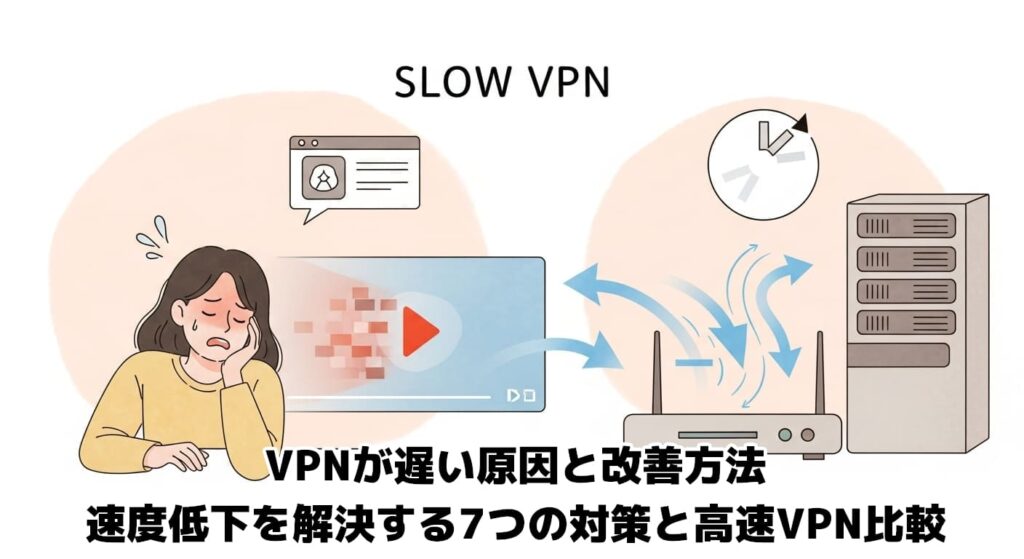


コメント